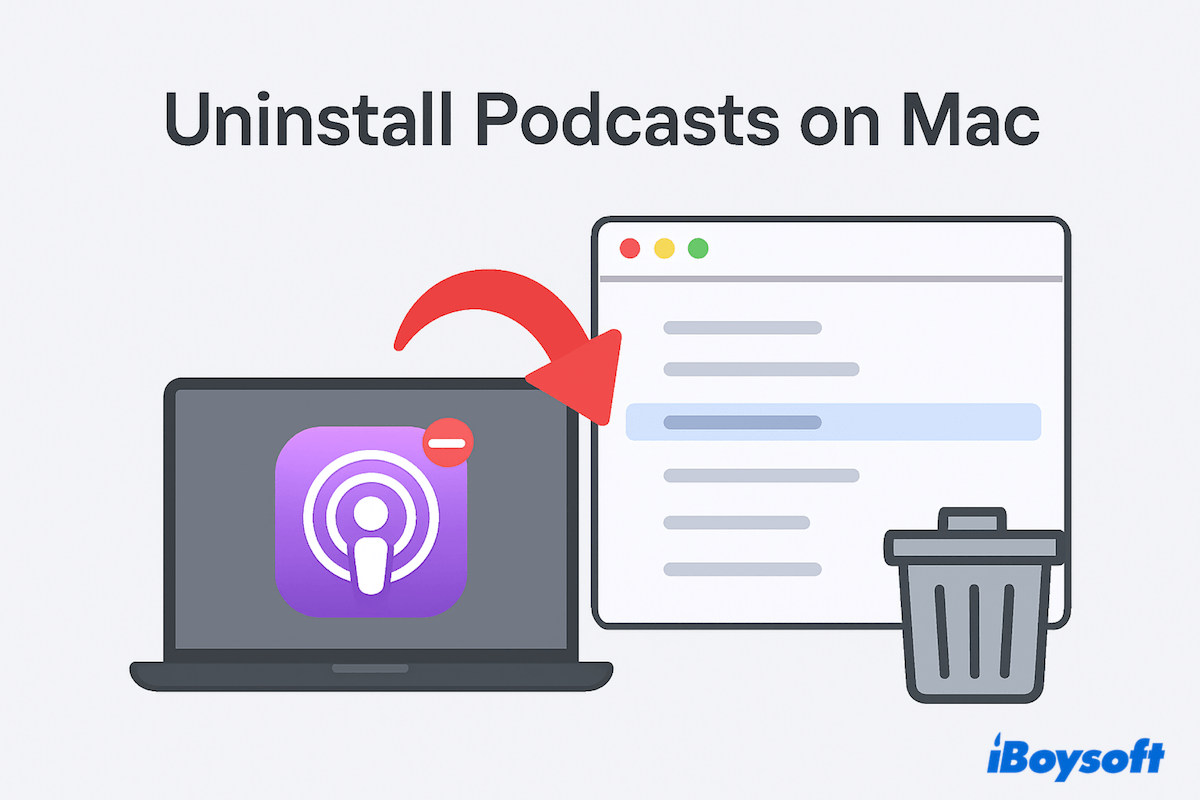Podcasts uygulaması, favori şovlarınızı keşfetmenize, abone olmanıza ve dinlemenize olanak tanımak amacıyla her Mac'te önceden yüklenmiş bir programdır. Bazıları için faydalı olsa da, birçok Mac kullanıcısı gerekli bulmaz ve alanı kurtarmak veya sistemlerini düzenlemek için kaldırmayı tercih eder.
Mac'imde bir Podcast'a ihtiyacım yok, çünkü çok fazla hafıza kaplıyor. Lütfen Mac'imden Podcasts uygulamasını nasıl kaldıracağımı söyleyin. -discussion.apple.com
Podcasts, Music ve TV gibi uygulamalar Mac'ten silinebilir, bunu nasıl anlayabilirim? -reddit.com
Neden Mac'teki Podcasts uygulamasını doğrudan kaldıramıyorsunuz? Sorun, Podcasts'in bir sistem uygulaması olmasıdır, bu da üçüncü taraf uygulamaları kadar kolay bir şekilde kaldırılamayacağı anlamına gelir. Neyse ki, Apple onaylı ayarlamalardan ileri seviye Terminal yöntemlerine kadar birkaç yaklaşım bulunmaktadır; bu yaklaşımlar sayesinde Podcasts uygulamasını Mac'inizden yönetebilir veya tamamen kaldırabilirsiniz.
Mac'ten Podcasts Nasıl Kaldırılır
Kısaca, Mac'ten Podcasts'ı kaldırmak için şunları kullanabilirsiniz:
| En iyi seçenek: Podcasts'ı gizleyin ve devre dışı bırakın. |
| Alan gerekiyorsa: Sadece bölümleri silin. |
| Tamamen gitmesini istiyorsanız: Terminal, ancak riskli. |
# 1 Apple tarafından onaylanan güvenli yol
Sistem dosyalarına dokunmadan Podcasts'ı rahatsız etmek istemiyorsanız, Apple birkaç güvenli seçenek sunar.
Not: Bazı adımlar, uygulamanızın sürümüne bağlı olarak biraz değişebilir, ancak işlem aynı şekilde işler.
- Dock ve Kenar Çubuğundan Podcast'leri Kaldırın: Dock'ta Podcasts simgesine sağ tıklayın, çıkış yapın ve Seçenekler > Kenar Çubuğundan Kaldır'ı seçin.
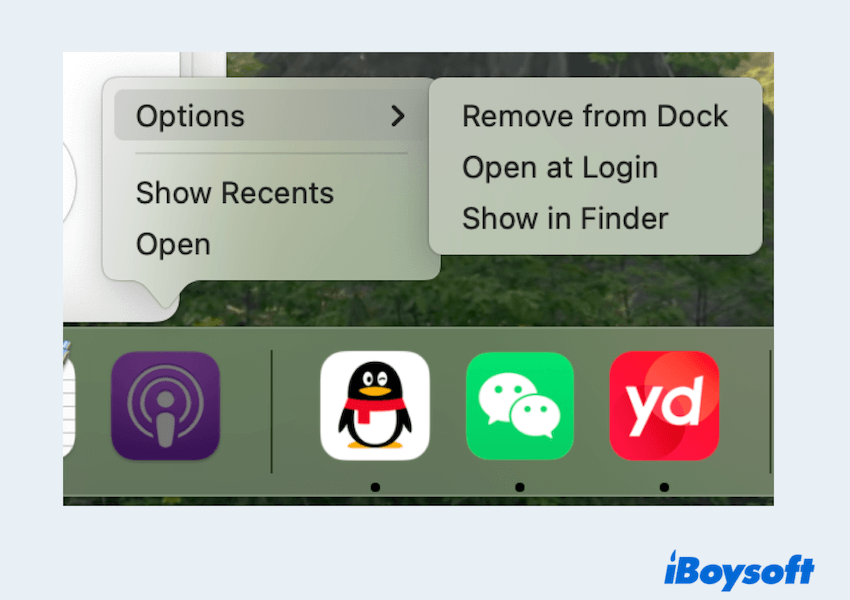
- Finder'ı açın, Finder > Ayarlar > Kenar Çubuğu'na gidin ve Podcastleri gizlemek için Podcast'leri işaretlemeyin.
- Podcast'leri başlatın ve Ayarlar'a gidin, ardından Otomatik İndirme'yi devre dışı bırakmak için oklara tıklayın.
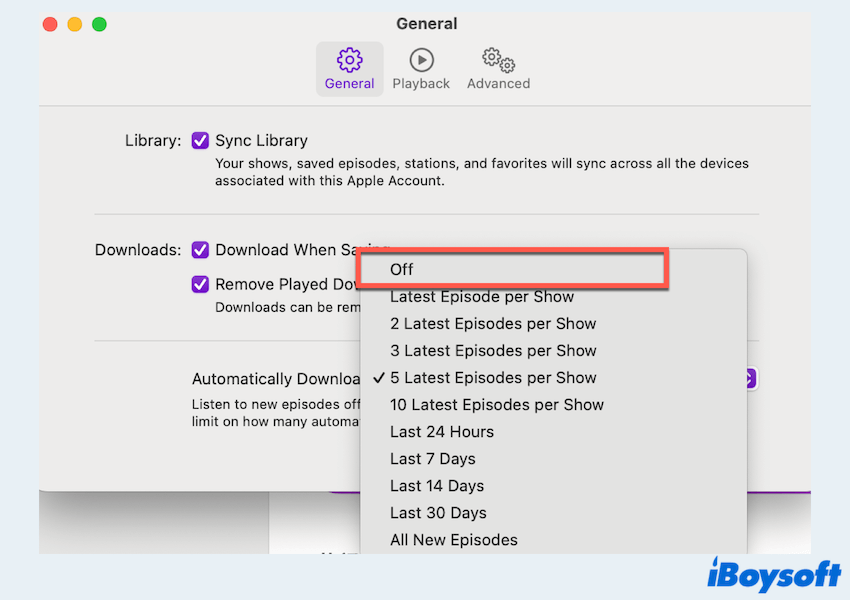
- Apple menüsüne gidin > Sistem Ayarları > Bildirimler > Podcast'leri ve onları kapatın.
- Podcasts uygulamasını Launchpad'deki bir klasöre sürükleyin veya Zaman Ekranı > Uygulama Sınırlamaları aracılığıyla sınırlayın.
Bu yöntem, Podcasts'ı sisteminizi riske atmadan kaldırmanın etkili bir yoludur.
# 2 Terminal Kullanarak Gelişmiş Karmaşık Yol
Podcasts'ı tamamen kaldırmak için kararlı olanlar için Mac Terminal'i kullanabilirsiniz. Bu, macOS Kurtarma Modu'nda Sistem Bütünlük Koruma (SIP) devre dışı bırakmayı ve sistemi değiştirmeyi gerektirdiğinden kararsızlığa neden olabilir. Dikkatli ve kendi riskinizde devam edin.
- Mac'inizi yeniden başlatın ve yeniden başlarken hemen Command + R tuşlarını basılı tutarak macOS Kurtarma Modu'na başlayın.
- Üst menü çubuğundan Yardımcı Programlar > Terminal'e tıklayın.
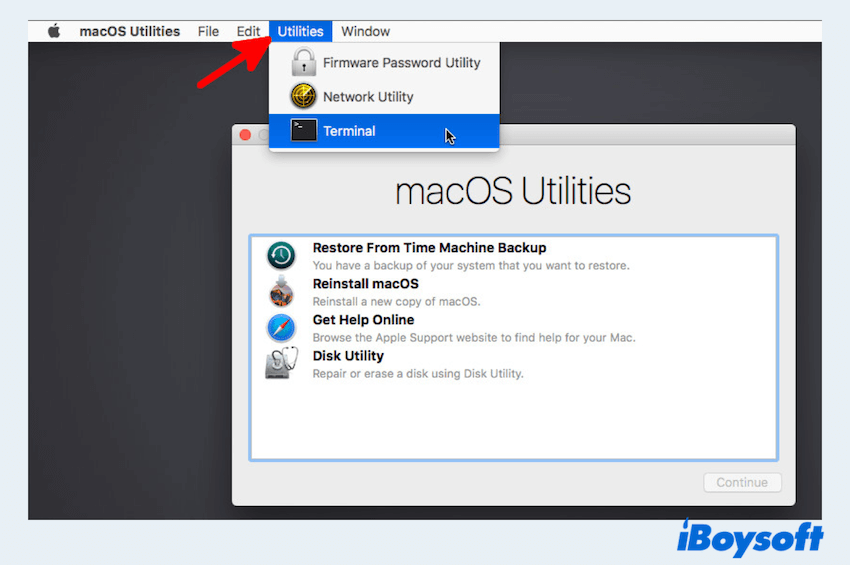
- Terminal penceresine, csrutil devre dışı yazın ve Enter tuşuna basın.
- SIP'nin devre dışı bırakıldığına dair bir mesaj alacaksınız, ardından Mac'inizi normal olarak yeniden başlatın.
- Finder > Uygulamalar > Yardımcı Programlar > Terminal'i açın.
- sudo rm -rf /Uygulamalar /Podcast'leri.app yazın ve istendiğinde yönetici şifrenizi girin.
- Mac'inizi tekrar macOS Kurtarma Modu'na başlatın.
- csrutil enable çalıştırın ve Enter tuşuna basın.
Bundan sonra, Podcasts kaldırılacaktır. Gelecekteki macOS güncellemelerinin onu yeniden yükleyebileceğini unutmayın. Mac'te Podcast'leri kaldırmak isteyen daha fazla kullanıcıya yardım etmek için lütfen bu gönderiyi paylaşın.
Uygulamaları Tamamen Kaldırmak İçin Mükemmel Bir Kaldırıcı
Daha kullanıcı dostu bir çözüm arıyorsanız Mac'te uygulamaları kaldırmak CleanMyApp'ı düşünün. Bu çok amaçlı kaldırma aracı size yardımcı olur:
- Inatçı uygulamaları ve tüm gizli dosyalarını kaldırın.
- Kaldırma işleminden sonra kalan sistem gereksiz dosyaları temizleyin.
- Sadece birkaç tıklama ile değerli disk alanınızı boşaltın.
- Kullanımı kolay ve başlaması kolay hafif bir araç.
- Çılgınca birçok Kütüphane klasöründe aramaktan zaman ve çaba tasarrufu yapın.
Manüel yöntemlerin aksine, CleanMyApp, sistem korumalarını devre dışı bırakmanızı gerektirmeden kapsamlı ve güvenli bir kaldırma süreci sağlar. İndirin ve deneyin~
Son düşünceler
Mac'ten Podcast'leri Kaldırmak kolay olmayabilir çünkü bu bir sistem uygulamasıdır, ancak yine de birden fazla seçeneğiniz var. Çoğu kullanıcı için, Dock'tan kaldırma, indirmeleri durdurma ve uygulamayı gizleme gibi Apple tarafından onaylanmış yöntemler yeterli olacaktır. Gelişmiş kullanıcılar Terminal'e dalmış olabilir.
Diğer çıkmazdaki uygulamalar için tamamen kaldırmak için CleanMyApp'i kullanın.
Mac'ten Podcast'leri Kaldırma Hakkında SSS
- QMac'ten indirilen Podcast'leri nasıl kaldırabilirsiniz?
-
A
Podcast'ler uygulamasını açın > Kütüphane, bölümü sağ tıklayın ve İndirmeyi Kaldır'ı seçin.
- QMac'ten kaldıramadığınız bir uygulamayı nasıl kaldırabilirsiniz?
-
A
Onu Çöp kutusuna sürükleyin, ya da bir sistem uygulamasıysa Terminal veya CleanMyApp gibi üçüncü taraf bir kaldırma aracı kullanın.
- QNeden Podcast'leri, Müzik, Apple TV... Mac'imden silemiyorum?
-
A
Çünkü bunlar dahili sistem uygulamalarıdır, macOS onları kaldırılmaktan korur. Bunları yalnızca gizleyebilir veya devre dışı bırakabilirsiniz, gelişmiş Terminal yöntemlerini kullanmadıkça.